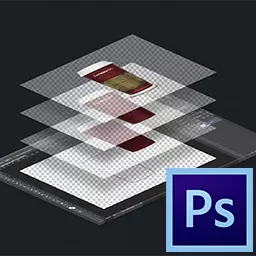
Koble lagene i Photoshop betyr å kombinere to eller flere lag i en. For å forstå hva "liming" er, og som det må brukes, vil vi analysere et enkelt eksempel. For eksempel trakk du i collagen en tordenvær sky og glidelås. Deretter kombineres dem sammen for å legge til mørke nyanser i fargekorrigering og en slags dimming effekt. La oss håndtere hvordan du limer lagene i Photoshop.
Kombinere lag i Photoshop
Vurder et slikt eksempel: du har et bilde - det er MEN . Det er et annet bilde - det B. . Begge er på forskjellige lag, men i ett dokument. Hver av dem kan redigeres separat fra hverandre. Så du glansivt MEN og B. og det nye bildet er oppnådd - det I som også kan redigeres, men effektene vil være jevnt på begge bildene. Høyreklikk på palettlaget. En rullegardinmeny vises, hvor du vil se tre alternativer nederst:
- Kombiner lag
- Kombinere synlig
- Runify.
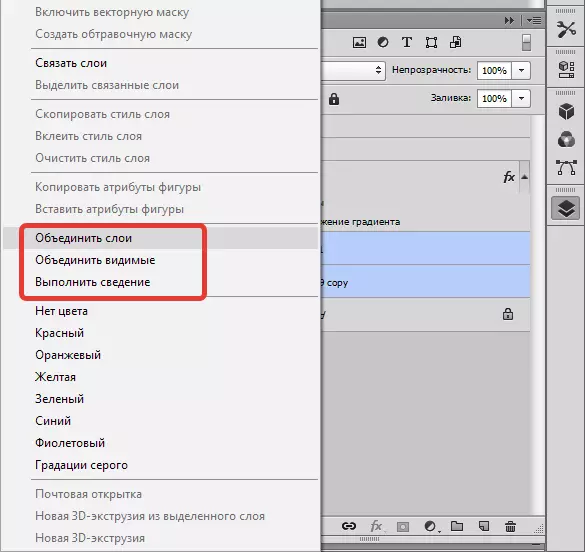
Hvis du høyreklikker på bare ett valgt lag, vil det i stedet for det første alternativet være "Kombiner med forrige".
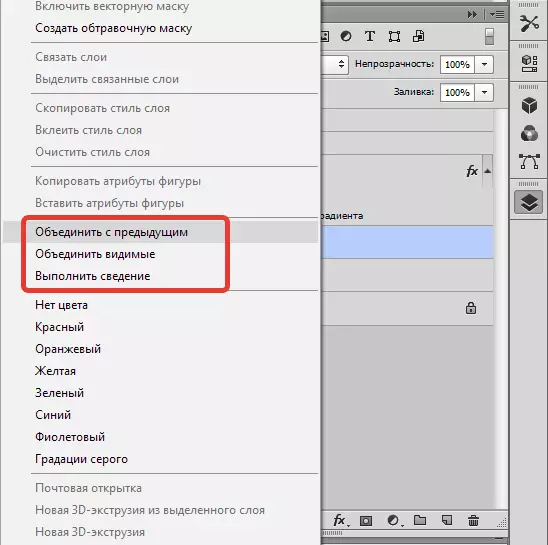
La oss slå til analysen av alle kommandoer.
Metode 1: Funksjon "Kombiner lag"
Med denne kommandoen kan du lim to eller flere lag som du valgte musen. Valget utføres på to måter:
- Klikk på tasten CTRL. Og klikk på de miniatyrene som må kombineres. Denne metoden er å foretrekke på grunn av sin enkelhet, bekvemmelighet og allsidighet. Denne metoden hjelper, hvis du trenger å lim lagene på forskjellige steder på paletten, vekk fra hverandre.
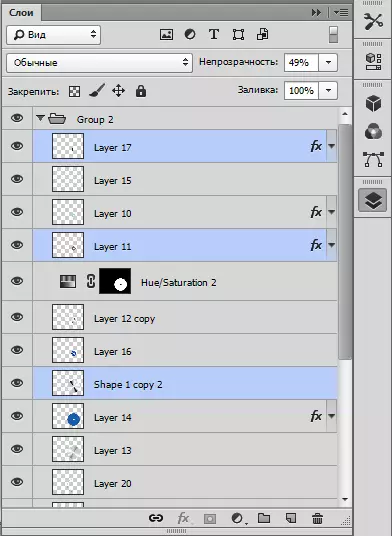
- Hvis du trenger å kombinere gruppen av lag ved siden av hverandre - klem nøkkelen Skifte. , Klikk på det opprinnelige laget i gruppens leder, og uten å slippe nøklene, sist i denne gruppen.
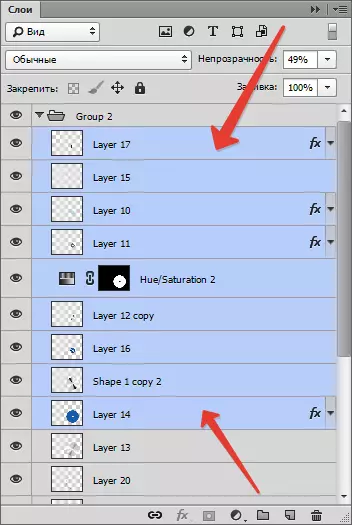
Metode 2: Funksjonen "Kombiner synlig"
Kort fortalt er synligheten muligheten til å deaktivere / aktivere bildeskjerm. Team "Kombiner synlig" Trenger å kombinere alle synlige lag med ett klikk. I dette tilfellet vil de der synligheten er deaktivert, forbli intakt i dokumentet. Dette er en viktig detalj: Følgende lag er bygget på den.
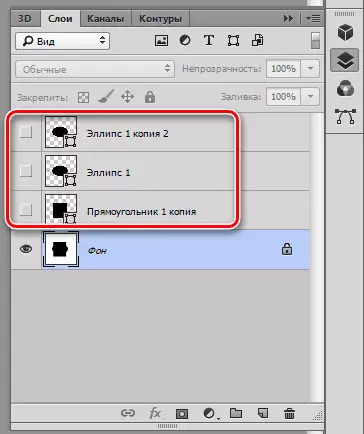
Metode 3: Funksjon "Utfør mindre"
Denne kommandoen med ett klikk på alle lagene umiddelbart gljene. Hvis blant dem var usynlige, åpner Photoshop vinduet der handlingene til handlingene vil bli bekreftet for å fullføre fjerningen.
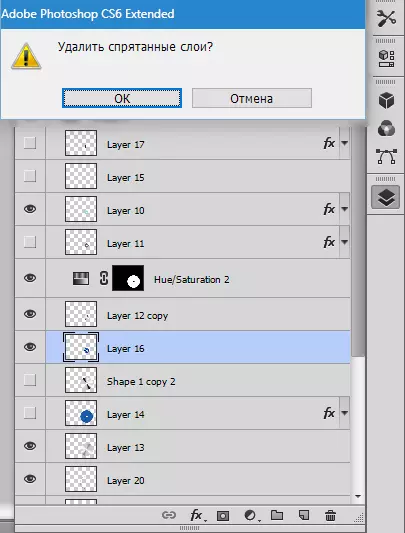
Nå vet du hvordan du skal kombinere to lag i Photoshop.
